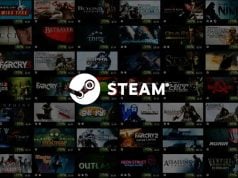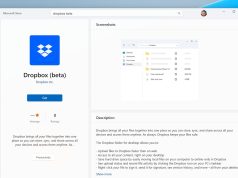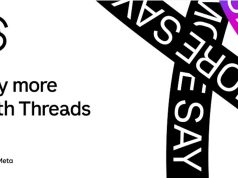Halihazırda bilgisayarınızda yer alan UEFI Windows 8.1 kurulumunu bozmadan ikinci diske Windows 10 kuruyoruz.
Windows 10’un Önizleme Sürümü çıktı ve indirilmeye hazır durumda. Henüz Türkçe dil desteği olmayan bu sürümü biz de indirdik ve UEFI desteği ile halihazırda yüklü olan Windows 8.1’in yanına kuralım dedik.
Adım adım gerekenler ve yönergeler:
- Öncelikle bu işlem için en az 4 GB, tarcihen 8 GB bir USB bellek gerekiyor.
- Daha sonra buradan Windows 10 Önizleme Sürümü’ni indirin. Tavsiyemiz 64 Bit olan sürüm.
- İnen ISO dosyasını (Simgesinin WinRAR olması sizi bazen yanıltabilir) Rufus ile USB belleğe yazıyoruz. Bunun için buradaki rehberden yararlanabilirsiniz: UEFI Windows 8.1 USB’ye Yazma
- Hazırladığımız USB belleği bilgisayarımıza takıyoruz. Bilgisayarımızı yeniden başlatıyor ve Boot menüsüne girerek buradan USB belleğimizi seçiyoruz.
- Boot menüsüne hangi tuşla gireceğinizi öğrenmek için Boot Menüsü Tuşları Veritabanı‘mıza bakabilirsiniz.
- Bilgisayarınız yeniden başlarken boot menüsüne ya da BIOS’a giremiyorsa bu rehberimize bakmanızda fayda var: Windows 8 ve Üstü Sistemlerde BIOS ve Boot Menüsüne Giriş
- USB bellekten boot ettikten sonra Ülke ve klavyenizi seçin, lisans sözleşmesini kabul edin ve Custom seçeneğini seçip disk biçimlendirme kısmına gelin.
- Burada eğer diskiniz MBR ise diskteki bütün bölümleri silmeniz gerek. Bütün disk yekpare Unallocated Space olana kadar diskteki bütün bölümleri silin.
- Şimdi New deyin. Windows 4 bölüm oluşturacak:
- 300 MB kurtarma bölümü
- 100 MB EFI bölümü
- 128 MB Sistem ayrılmış bölüm
- Windows’un kurulacağı asıl bölüm
- Kurulumu son bölüme yapacaksınız. Zaten diğer bölümlere isteseniz de kurulum gerçekleştiremezsiniz.
- Kurulumu başlatın. İşlem tamamlanınca bilgisayar yeniden başlayacaktır. Bu defa boot menüsüne girmenize gerek yok. PC yine USB’den boot ederse USB belleği sökebilirsiniz. Bellek ile işimizi bitti.
- Dual Boot işlemi için de EasyBCD 2.3 Beta kullanabilirsiniz.